一、配置rsync源服务器
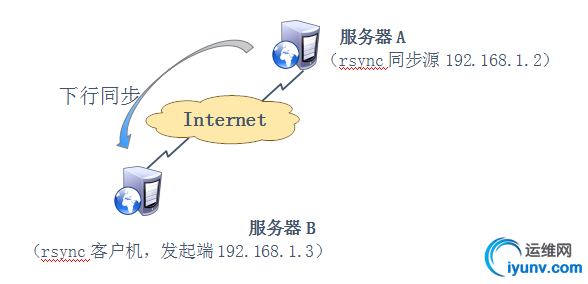
在远程同步任务中,负责发起rsync同步操作的客户机称为发起端,而负责响应来自客户机的rsync同步操作的服务器称为同步源。在同步过程中,同步源负责提供文档的原始位置,发起端应对该位置具有读取权限。
1.建立/etc/rsyncd.conf配置文件(同步源中)
该配置文件需要自行建立,下面将以原目录/var/www/html、备份账号backuper为例,介绍其配置方法。
[iyunv@localhost ~]# vim /etc/rsyncd.conf
uid = nobody
gid = nobody
use chroot = yes //禁锢在原目录
address = 192.168.1.2 //监听地址
port 873 //监听端口
log file = /var/log/rsyncd.log //日志文件位置
pid file = /var/run/rsyncd.pid //存放进程ID的文件位置
hosts allow = 192.168.1.0/24 //允许访问的客户机地址
[wwwroot] //共享模块名称
path = /var/www/html //源目录的实际路径 read only = yes //仅允许以只读方式做同步 dont compress = *.gz *.bz2 *.tgz *.zip *.rar *.z //同步时不再进行压缩的文件类型 auth users = backuper //授权账户 secrets file = /etc/rsyncd_users.db //存放账户的数据文件
注意:同步可以采用匿名方式。只需将”auth users”和”secrets file”配置记录去掉即可。
2.为备份账户创建数据文件
[iyunv@localhost ~]# vim /etc/rsyncd_users.db
backuper:pwd123 //无须建立同名系统用户
[iyunv@localhost ~]# chmod 600 /etc/rsyncd_users.db //调整文件权限,避免账号信息泄露。

注意:备份用户backuper需要对源目录/var/www/html有相应的读取权限。实际上只要other组有读取权限,则备份用户backuper和运行用户nobody也就有读取权限了。
1.启动rsync服务程序
[iyunv@localhost~]# rsync --daemon //启用rsync服务
[iyunv@localhost~]# iptables -I INPUT -p tcp --dport 873 -j ACCEPT //为873端口开例外

如果需要结束rsync进程,可以执行:kill $(cat /var/run/rsyncd.pid)
二、使用rsync备份工具(在rsync客户机,发起端) 1.rsync命令的基本用法
命令格式:”rsync [选项] 原始位置 目标位置”
常用选项:-r:递归模式,包含目录及子目录中的所有文件
-l:对于符号链接文件任然复制为符号链接文件 -v:显示同步过程的详细信息 -a:归档模式,保留文件的权限、属性等信息,等同于”-rlptgoD” -z:在传输文件时进行压缩 -p:保留文件的权限标记 -t:保留文件的时间标记 -g:保留文件的属组标记(仅超级用户使用) -o:保留文件的属主标记(仅超级用户使用) -H:保留硬链接文件 -A:保留ACL属性信息 -D:保留设备文件及其他特殊文件 --delete:删除目标位置有而原始位置没有的文件 --checksum:根据校验和(而不是文件大小、修改时间)来决定是否跳过文件 配置源的表示方法:
用户名@主机地址::共享模块名 或者 rsync://用户名@主机地址/共享模块名
注意:在本地使用rsync命令相当于cp命令
2.rsync备份操作
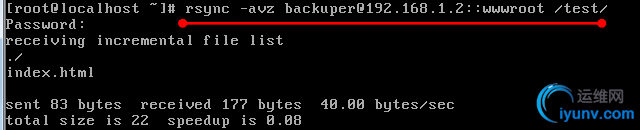
在发起端上发起远程同步

确认同步结果

加上选项”--delete”选项,会在目标位置中删除原始位置没有的文件。
可以结合crond服务来完成定期同步:

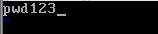

创建密码文件



给rsync命令指定密码文件,可以在同步过程中不用再输入密码。
三、配置rsync+inotify实时同步
将rsync工具与inotify机制相结合,可以实现触发式备份(实时同步),只要原始位置的文档发生变化,则立即启动增量备份操作。 这里将在同步源上进行实时监控,如果有文件变动,便进行远程同步,将文件备份到客户机上。 注意:实现实时同步需要使用SSH秘钥对的方式验证身份
1.调整inotify内核参数
在linux内核中,默认的inotify机制提供了三个调控参数: max_queued_events //表示监控事件队列(16384)
max_user_instances //最多监控实例数(128)
max_user_watches //每个实例最多监控文件数(8192)



当要监控的目录、文件数量较多时,建议加大这三个参数值。
2.安装inotify-tools

inotify-tools软件包可以提供inotifywait、inotifywatch辅助工具程序,用来监控、汇总改动情况。
“inotifywait”命令格式(监控/var/www/html):
[iyunv@localhost ~]# inotifywait -mrq -e create,delete,modify,move /var/www/html
选项:”-m”表示持续监控;
”-r”表示递归整个目录; ”-q”表示简化输出信息; “-e”表示用来指定要监控那些事件
3.编写触发式同步脚本

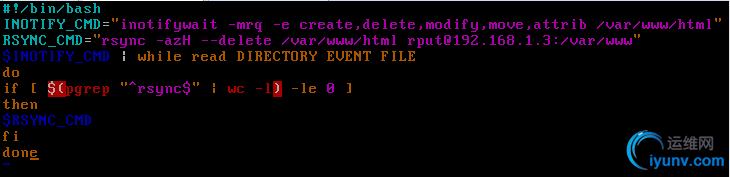
4.配置SSH密钥对验证

在同步源上生成公钥文件
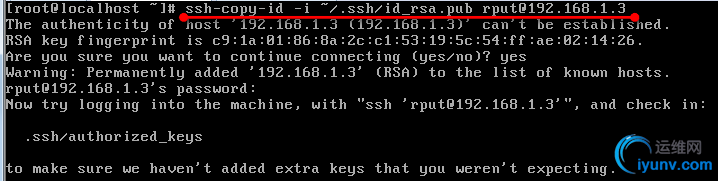
将公钥文件传到发起端服务器,”rput”用户是发起端的用户,”-i”指定公钥文件。



在发起端服务器上,修改配置文件/etc/ssh/sshd_conf,允许使用rput连接,并开启密钥对验证。

测试SSH密钥对连接
最后,便可以在同步源上执行脚本文件,实时监控本服务器上的文件变化,并进行备份。
|